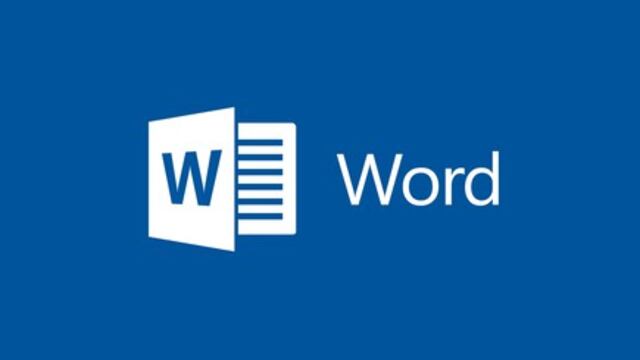Si has tenido que hacer un texto extenso en Word de Microsoft, sabrás que numerar las páginas es muy importante para no perder el hilo.
Y aunque es muy sencillo poner los números en las páginas de Word, no es tan intuitivo como el insertar otras cosas en el procesador de texto.
Es por ello que aquí te daremos 4 fáciles pasos para que tus escritos en Word tengan numeración; además te daremos unos tips para que puedas iniciar el conteo desde cualquier página.
De igual manera, te daremos el método tanto en Windows de Microsoft, como Mac de Apple; aunque hay similitudes, la inserción de número varía en algunas cosas.
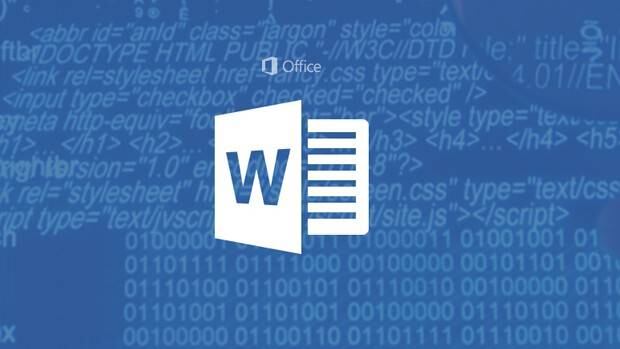
¿Cómo numerar páginas en Word?
Empezaremos con la versión de Windows de Microsoft. Si quieres numerar las páginas de Word, debes de seguir estos 4 pasos:
- Selecciona “Encabezado y pie de página”
- Ve a “Insertar”
- Verás la opción “Número de Página”
- Elige la ubicación y el estilo que más te guste; hecho esto cierra “Encabezado y pie de página”
Ahora que si estás usando Word en Mac de Apple, lo que debes de hacer para numerar las páginas es lo siguiente:
- Ve a la pestaña Insertar
- Haz clic en “Número de página” y nuevamente en “Número de página”
- Selecciona la ubicación y un estilo de alineación
- Pulsa Aceptar dos veces para cerrar los cuadros de diálogo
En Mac puedes cambiar el estilo de la numeración si seleccionas “Formato”, donde te darán diversas opciones de personalización.
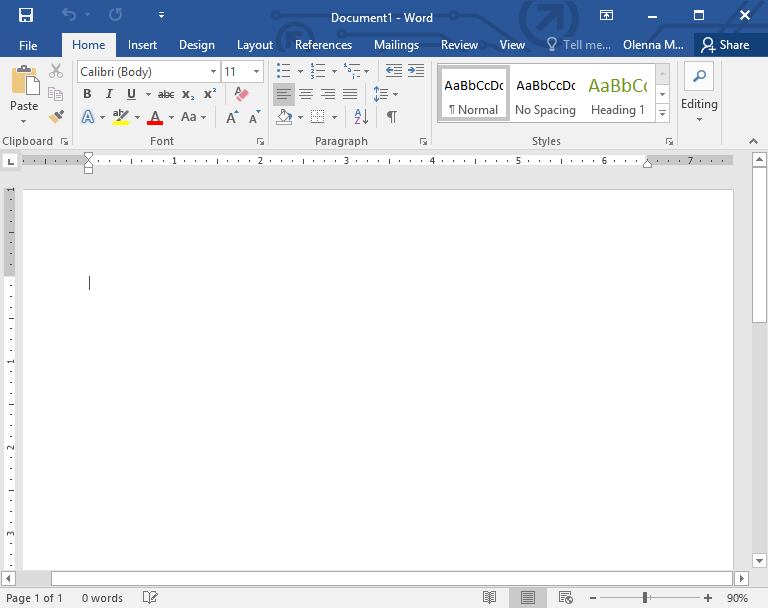
¿Cómo iniciar la numeración en Word desde una página diferente?
Ahora que ya sabes numerar las páginas en Word, tal vez quieras que esta empiece desde la segunda, tercera o quinta cuartilla.
Bueno, para hacer eso sólo debes de seguir estos pasos en Windows:
- Selecciona “Encabezado y pie de página”
- Ve a “Insertar”
- Ahí a “Número de Página”
- Elige “Primera página diferente” para que no aparezca el “1″ en a cuartilla inicial
- Ahora ve a “Formato del número de página” y en “Iniciar en” escribe el número de la página donde quieres que inicie la numeración
En Mac es más fácil; mientras eliges el formato y ubicación, tendrás la opción de iniciar la numeración desde la cuartilla que más te guste.
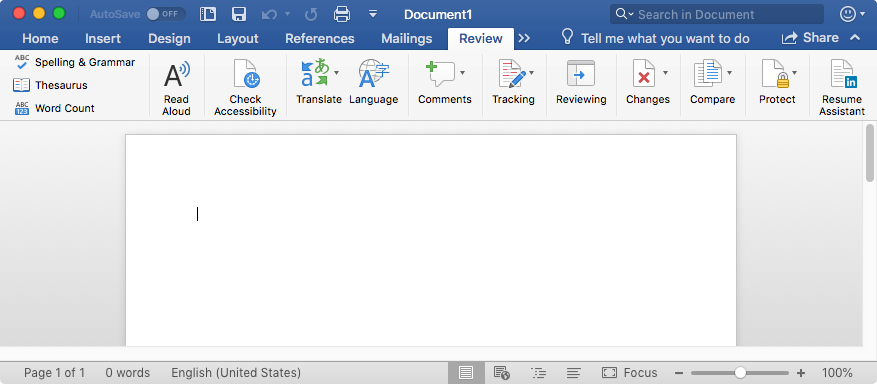
Con información de Microsoft